目录
0x01 kali设置
- 网卡设置为NAT模式
0x02 更新软件源中的所有软件列表
- 防止后面进行安装时报错
apt-get update知识小扩展:
apt-get update 更新软件源中的所有软件列表
apt-get upgrade 更新软件
apt-get dist-upgrade 更新系统版本
0x03安装https协议及CA证书
apt-get install -y apt-transport-https ca-certificates
0x04 安装Docker
1.下载安装
#下载安装
apt install docker.io
2.查看Docker是否安装成功
-
Docker自带一个hello-world环境,可以启动这个环境,测试docker功能是否正常
docker run hello-world
3.查看docker基本信息
#查看Docker版本
docker -v
#启动docker环境
systemctl start docker
#显示所有的容器,包括未运行的容器
docker ps -a
#显示运行的容器
docker ps
0x05 安装docker-compose
#安装pip3
apt-get install python3-pip
#安装Docker-Compose
pip3 install docker-compose-
docker-compose会默认根据当前目录下的配置文件启动容器,在关闭及移除环境的时候,也需要在对应目录下。
#查看docker-compose版本
docker-compose -v
0x06 安装vulhub靶场
#克隆下载
git clone https://gitee.com/puier/vulhub.git
#检查docker是否运行
service docker status
#没运行就运行
service docker start
0x07 运行
#查找vulhub
updata && locate vulhub
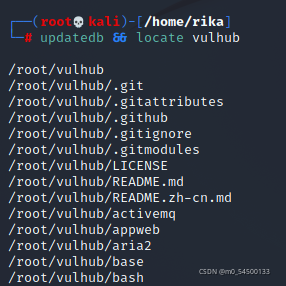
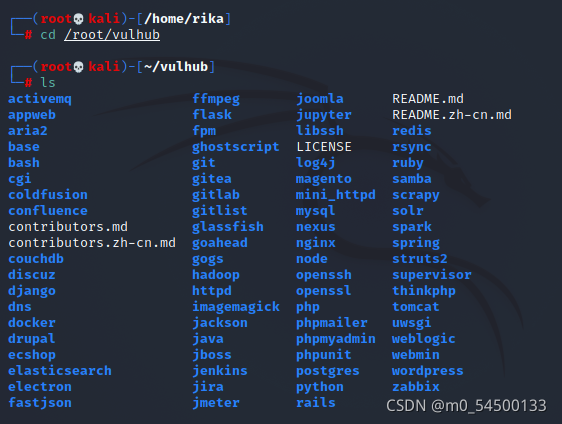
- 以activemq/CVE-2016-3088为例
cd activemq
ls
cd activemq/CVE-2016-3088# 自动化编译环境
docker-compose build
# 运行漏洞环境
docker-compose up -d
#查看启动环境
docker-compose ps -a
#关闭漏洞环境
docker-compose down

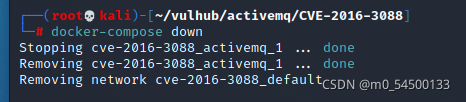
版权声明:本文为m0_54500133原创文章,遵循 CC 4.0 BY-SA 版权协议,转载请附上原文出处链接和本声明。